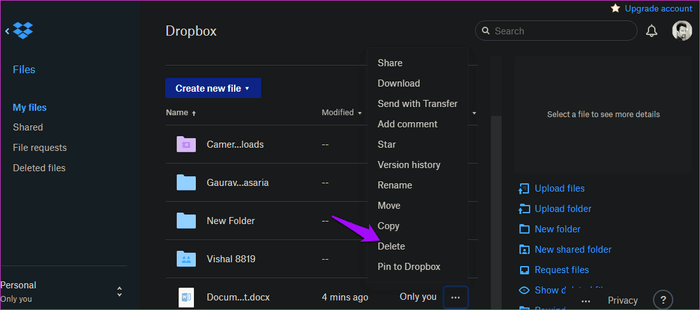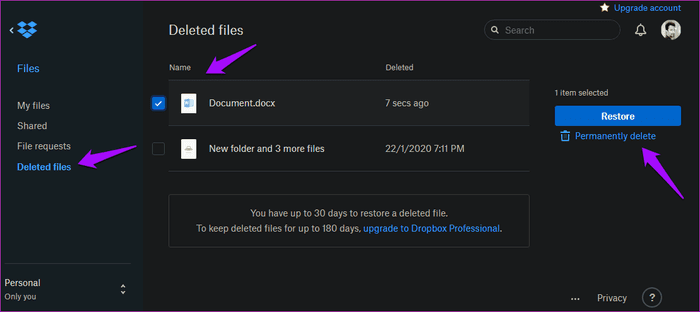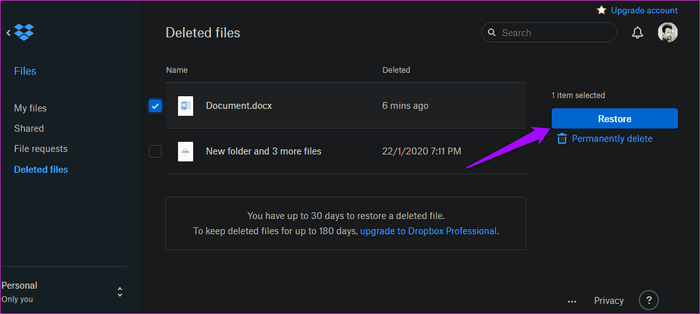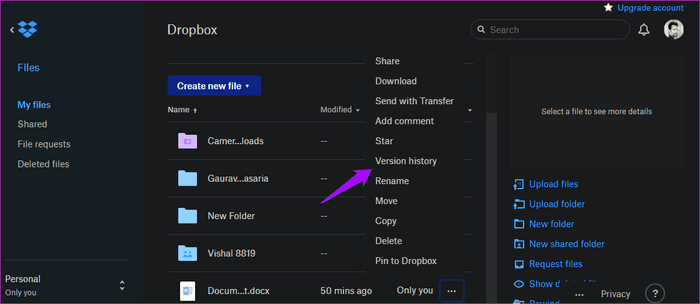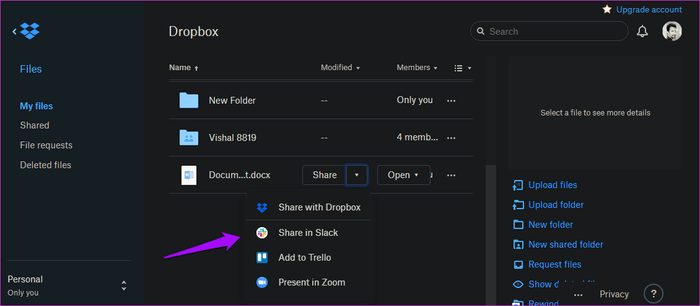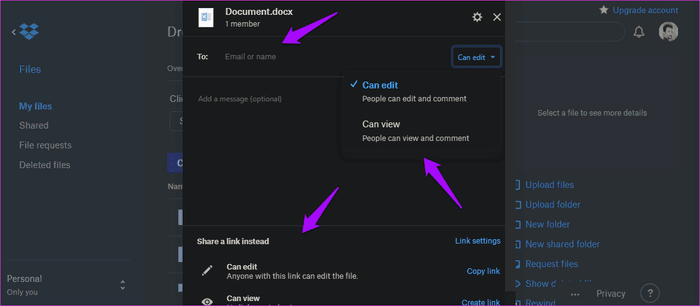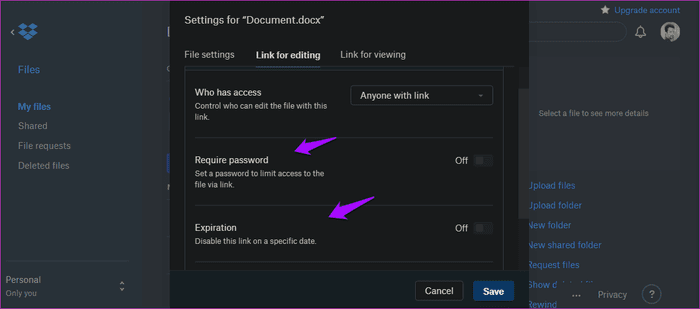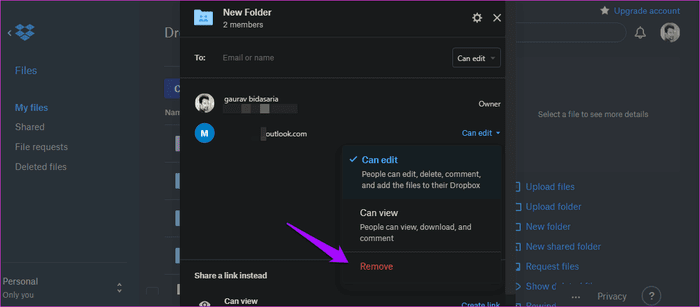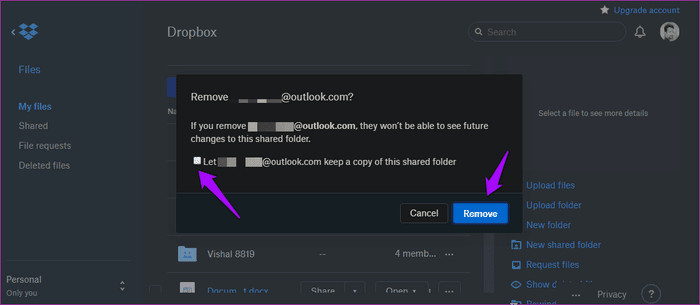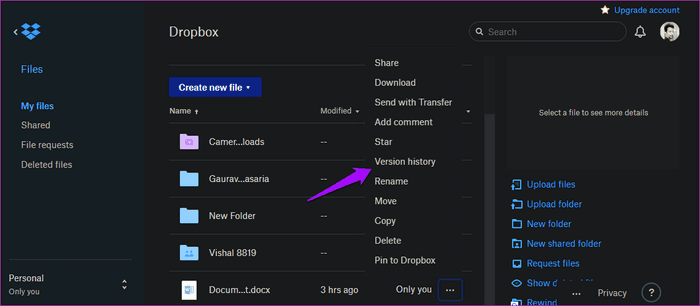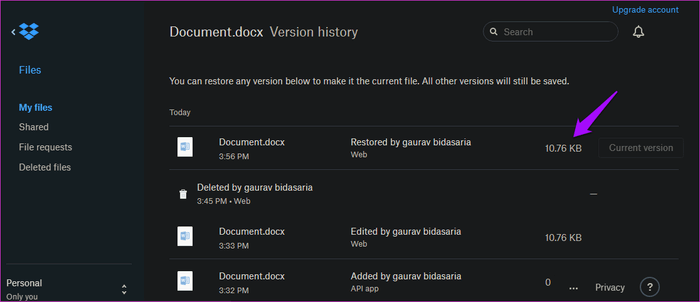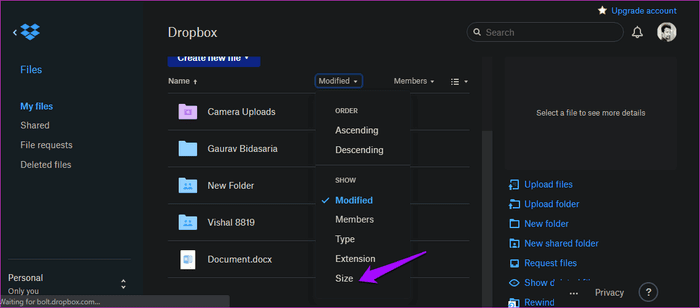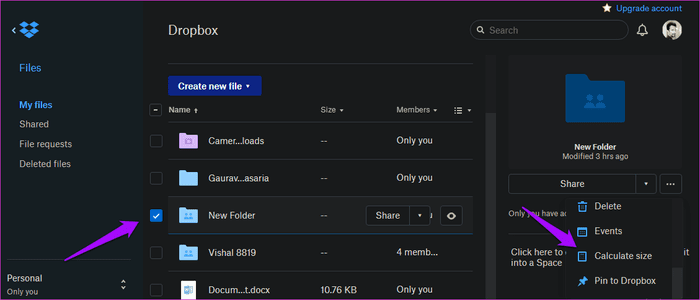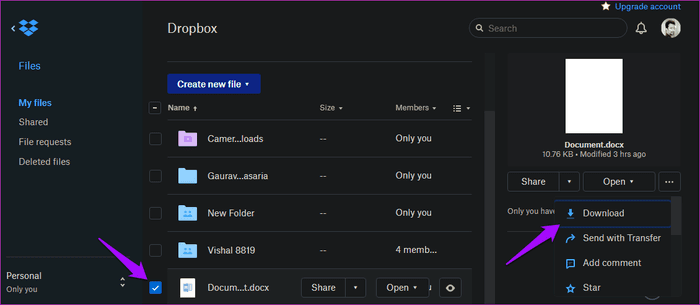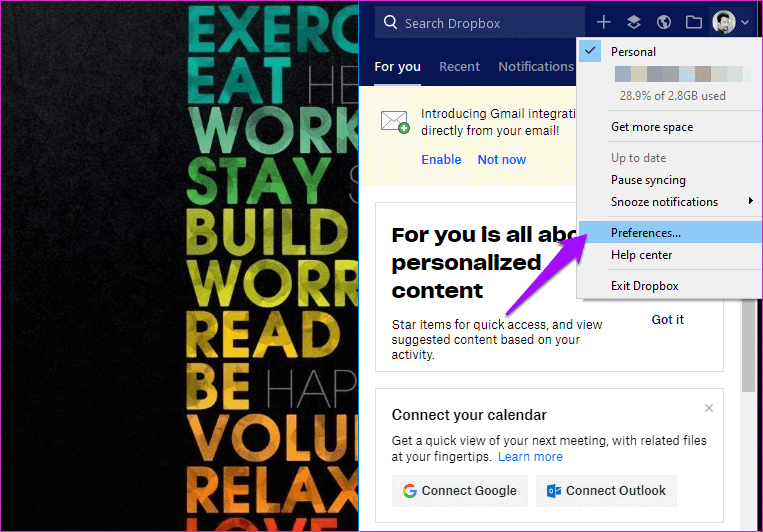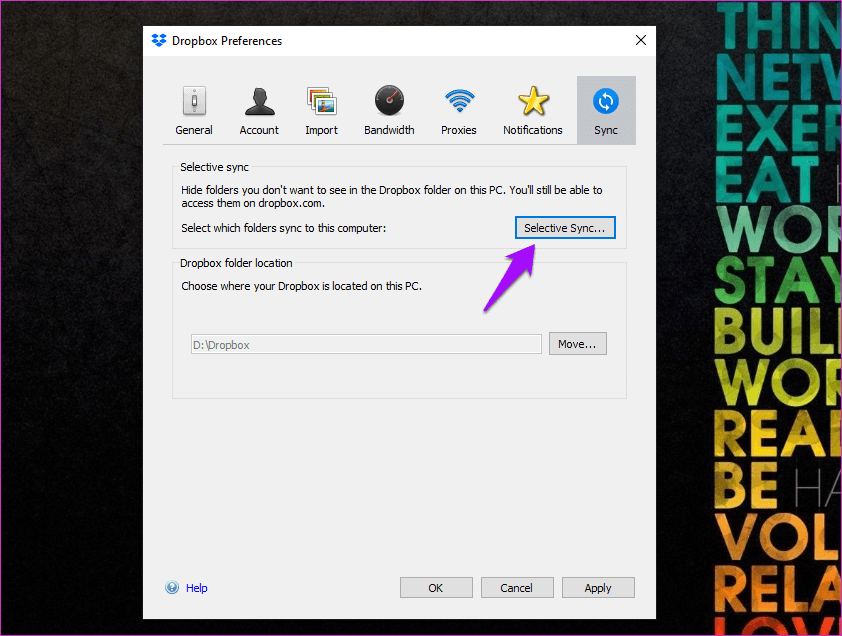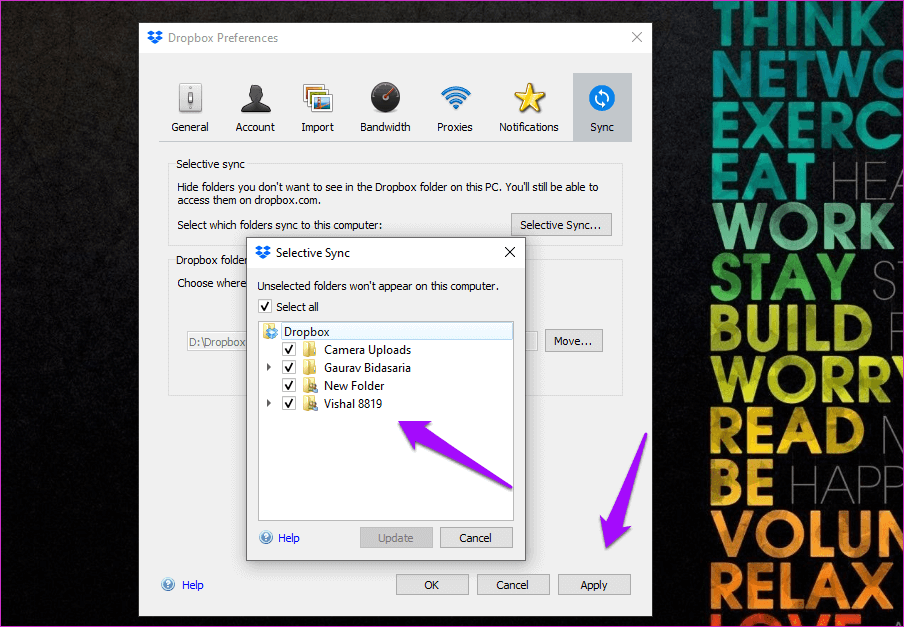파일과 폴더를 더 잘 관리하기 위한 8가지 최고의 Dropbox 팁과 요령
드롭 박스 인기있는 클라우드 스토리지 플랫폼 중 하나이며 Google 및 Microsoft와 같은 업계 거물과 경쟁합니다. 뛰어난 파일 및 폴더 관리 기능을 제공하여 찬사를 받았습니다. 이 게시물에서는 파일/폴더를 더 잘 관리하는 데 도움이 되는 몇 가지 팁과 요령을 공유할 것입니다.
파일 및 폴더 관리의 또 다른 부분은 권한입니다. 파일/폴더에 액세스할 수 있는 사람과 방법을 제어할 수 있습니다. 아래에서 더 자세히 논의할 것입니다.
시작하자.
1. Dropbox에 있는 파일을 삭제하는 방법
삭제하려는 파일/폴더를 선택한 다음 Windows 및 macOS의 키보드에서 삭제 키를 누르면 삭제됩니다.
브라우저의 경우 클릭 점 XNUMX개로 된 메뉴를 클릭합니다. 삭제할 파일/폴더 옆에 있는 삭제 옵션. 모바일 앱도 마찬가지입니다.
파일을 영구적으로 삭제하려면 옵션을 클릭하십시오. "삭제된 파일" 오른쪽 사이드바에서 파일/폴더 삭제하고 "를 클릭하십시오.영구 삭제" 오른쪽으로. 삭제된 파일을 복구하는 데 최대 30일이 주어지지만 이 숫자는 계획에 따라 다릅니다. 다른 사람이 추가한 공유 폴더에서 파일을 삭제할 수 없습니다.
2. Dropbox에서 삭제된 파일을 복구하는 방법
삭제된 파일/폴더는 다음 위치로 이동됩니다. 드롭 박스 위에서 본 것처럼 삭제된 파일 영역으로 이동합니다. 복구하려는 파일을 오른쪽에서 찾을 수 있는 검색 및 필터 옵션이 있습니다.
날짜, 이름, 이메일, 폴더별로 검색할 수 있습니다. 파일/폴더 선택 당신이 복구하고 버튼을 클릭 회복 오른쪽으로. 항목을 선택하면 표시됩니다.
프로페셔널 플랜은 무료 플랜에서 제공하는 일반적인 180일 대신 삭제된 파일을 복구하거나 삭제할 수 있는 최대 30일을 제공합니다.
3. 삭제, 손실 또는 복원된 파일을 복구하는 방법
Dropbox에는 매우 중요한 두 가지 기능이 있습니다. 그들 중 하나는 Dropbox 되감기 복원할 수 있는 곳 드롭박스 계정 전체 폴더 또는 특정 폴더를 이전 상태 또는 특정 시점으로 발생하는 경우 유용 해킹 또는 랜섬웨어 공격.
두 번째 특징은버전 기록파일에 대한 모든 변경 사항을 추적합니다. 이를 사용하여 파일을 수정하기 전의 상태로 복원할 수 있습니다. 파일에 대한 액세스 권한이 있는 다른 사람이 귀하가 동의하지 않는 변경을 수행할 때 유용합니다.
4. Dropbox에서 파일/링크 공유하는 방법
Dropbox를 사용하면 Dropbox 계정이 없더라도 다른 사람과 파일 및 폴더를 공유할 수 있습니다. 이것은 권한이 들어오는 곳입니다. 공유하려는 파일 또는 폴더 위로 마우스를 이동하고 이제 표시되어야 하는 공유 버튼을 클릭합니다.
계정에 연결한 앱에 따라 추가 옵션이 표시될 수 있습니다. 당신의 드롭박스. Trello(프로젝트 관리)와 Slack(팀 커뮤니케이션)이 보입니다. Dropbox와 공유를 클릭합니다.
공유할 사람의 이름 또는 이메일 ID를 입력하고 문서를 볼 수만 있는지 또는 편집할 수 있는지 여부를 선택합니다. 아래에 지침이나 메시지를 추가할 수 있습니다.
소셜 미디어 또는 메시징 앱을 통해 공유할 수 있는 링크를 팝업 하단에 만들 수 있습니다. Dropbox 링크 공유 설정에서 링크 설정을 클릭합니다.
파일에 액세스할 수 있는 사람을 선택하고, 파일을 보거나 편집하고, 파일을 다운로드(또는 다운로드하지 않음)하고, 암호가 필요하고, 만료 날짜를 설정할 수 있습니다. 마지막으로 시간이 경과하면 링크를 통해 공유된 파일에 대한 액세스 권한이 자동으로 취소됩니다. 따라서 더 이상 설정을 만지작거리거나 나중에 공유를 취소할 필요가 없습니다.
5. Dropbox에서 파일/폴더 공유 해제 방법
Dropbox에서 공유를 해제하려는 파일/폴더 위로 마우스를 가져간 다음 공유 버튼을 클릭합니다. 모든 구성원의 목록이 표시됩니다. 회원 옆에 있는 권한 버튼을 클릭하고 삭제/취소/공유를 선택합니다.
원하는 경우 구성원이 폴더 사본을 계속 사용할 수 있도록 선택할 수 있는 팝업이 표시됩니다. 동기화가 즉시 중지되므로 새 콘텐츠가 공유되거나 동기화되지 않습니다.
6. Dropbox에서 폴더/파일 크기를 보는 방법
점 XNUMX개로 된 메뉴 아이콘을 클릭하고 출시 날짜를 선택합니다.
예, 파일 크기 정보가 숨겨져 있습니다.
폴더의 경우 수정 열을 선택하고 크기별로 정렬합니다.
크기를 알고 싶은 폴더를 선택하고 오른쪽 사이드바에서 공유 옆에 있는 메뉴 아이콘을 클릭한 다음 크기 계산을 선택합니다.
이것은 가장 사용자 친화적인 방법은 아니지만 작동합니다.
7. Dropbox에 파일/폴더를 업로드하는 방법
다운로드할 파일 또는 폴더를 선택하고 오른쪽의 메뉴 아이콘을 클릭한 다음 다운로드를 선택합니다.
그건 쉽다.
8. Dropbox에서 선택적 동기화를 활성화하는 방법
Dropbox는 모든 장치에서 모든 것을 동기화합니다. 이것이 기본 설정이지만 모든 사람이 이를 원하지는 않습니다. 이유는 공간, 보안 또는 다른 것일 수 있습니다. 시스템 트레이에서 Dropbox 아이콘을 마우스 오른쪽 버튼으로 클릭하고 프로필 아이콘 아래에서 기본 설정을 선택합니다.
동기화 탭에서 선택적 동기화 버튼을 클릭합니다.
이제 다음 팝업에서 동기화할 폴더를 선택적으로 선택할 수 있습니다.
상자 밖에서 생각
Dropbox는 몇 가지 유용한 파일 및 폴더 관리 옵션이 있는 매우 강력한 클라우드 스토리지 플랫폼입니다. 손실이나 손상에 대한 걱정 없이 이러한 파일의 다양한 측면을 쉽게 관리할 수 있습니다. 대부분의 기능은 무료 플랜에서 사용할 수 있지만 일부는 모든 정당한 이유로 유료입니다.